LayaAir引擎學習日誌14----LayaAir記憶體優化的問題
物件池
物件池,涉及到不斷重複使用物件。在初始化應用程式期間建立一定數量的物件並將其儲存在一個池中。對一個物件完成操作後,將該物件放回到池中,在需要新物件時可以對其進行檢索。
由於例項化物件成本很高,使用物件池重用物件可減少例項化物件的需求。還可以減少垃圾回收器執行的機會,從而提高程式的執行速度。
以下程式碼演示使用Laya.utils.Pool:
|
1
2
3
4
5
6
7
8
9
10
11
12
|
var SPRITE_SIGN = 'spriteSign';var sprites = [];function initialize(){for (var i = 0; i < 1000; i++){var sp = Pool.getItemByClass(SPRITE_SIGN, Sprite)sprites.push(sp);Laya.stage.addChild(sp);}}initialize(); |
在initialize中建立大小為1000的物件池。
以下程式碼在當單擊滑鼠時,將刪除顯示列表中的所有顯示物件,並在以後的其他任務中重複使用這些物件:
|
1
2
3
4
5
6
7
8
9
10
|
Laya.stage.on("click", this, function(){var sp;for(var i = 0, len = sprites.length; i < len; i++){sp = sprites.pop();Pool.recover(SPRITE_SIGN, sp);Laya.stage.removeChild(sp);}}); |
呼叫Pool.recover後,指定的物件會被回收至池內。
使用Handler.create
在開發過程中,會經常使用Handler來完成非同步回撥。Handler.create使用了內建物件池管理,因此在使用Handler物件時應使用Handler.create來建立回撥處理器。以下程式碼使用Handler.create建立載入的回撥處理器:
|
1
|
Laya.loader.load(urls, Handler.create(this, onAssetLoaded)); |
在上面的程式碼中,回撥被執行後Handler將會被物件池收回。此時,考慮如下程式碼會發生什麼事:
|
1
|
Laya.loader.load(urls, Handler.create(this, onAssetLoaded), Handler.create(this, onLoading)); |
在上面的程式碼中,使用Handler.create返回的處理器處理progress事件。此時的回撥執行一次之後就被物件池回收,於是progress事件只觸發了一次,此時需要將四個名為once的引數設定為false:
|
1
|
Laya.loader.load(urls, Handler.create(this, onAssetLoaded), Handler.create(this, onLoading, null, false)); |
釋放記憶體
JavaScript執行時無法啟動垃圾回收器。要確保一個物件能夠被回收,請刪除對該物件的所有引用。Sprite提供的destory會幫助設定內部引用為null。
例如,以下程式碼確保物件能夠被作為垃圾回收:
|
1
2
|
var sp = new Sprite();sp.destroy(); |
當物件設定為null,不會立即將其從記憶體中刪除。只有系統認為記憶體足夠低時,垃圾回收器才會執行。記憶體分配(而不是物件刪除)會觸發垃圾回收。
垃圾回收期間可能佔用大量CPU並影響效能。通過重用物件,嘗試限制使用垃圾回收。此外,儘可能將引用設定為null,以便垃圾回收器用較少時間來查詢物件。有時(比如兩個物件相互引用),無法同時設定兩個引用為null,垃圾回收器將掃描無法被訪問到的物件,並將其清除,這會比引用計數更消耗效能。
資源解除安裝
遊戲執行時總會載入許多資源,這些資源在使用完成後應及時解除安裝,否則一直殘留在記憶體中。
下例演示載入資源後對比資源解除安裝前和解除安裝後的資源狀態:
|
1
2
3
4
5
6
7
8
9
10
11
12
13
14
15
16
17
18
|
var assets = [];assets.push("res/apes/monkey0.png");assets.push("res/apes/monkey1.png");assets.push("res/apes/monkey2.png");assets.push("res/apes/monkey3.png");Laya.loader.load(assets, Handler.create(this, onAssetsLoaded));function onAssetsLoaded(){for(var i = 0, len = assets.length; i < len; ++i){var asset = assets[i];console.log(Laya.loader.getRes(asset));Laya.loader.clearRes(asset);console.log(Laya.loader.getRes(asset));}} |
關於濾鏡、遮罩
嘗試儘量減少使用濾鏡效果。將濾鏡(BlurFilter和GlowFilter)應用於顯示物件時,執行時將在記憶體中建立兩張點陣圖。其中每個點陣圖的大小與顯示物件相同。將第一個點陣圖建立為顯示物件的柵格化版本,然後用於生成應用濾鏡的另一個點陣圖:
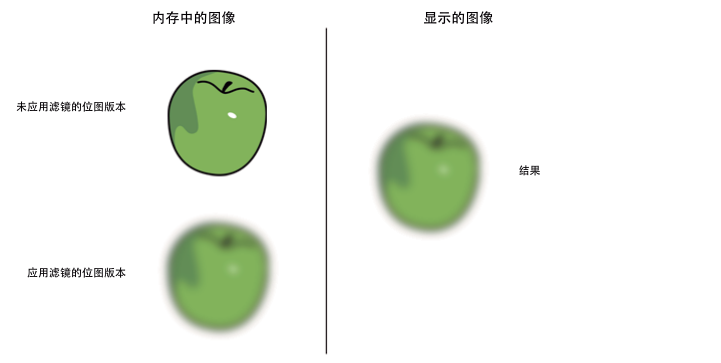
應用濾鏡時記憶體中的兩個點陣圖
當修改濾鏡的某個屬性或者顯示物件時,記憶體中的兩個點陣圖都將更新以建立生成的點陣圖,這兩個點陣圖可能會佔用大量記憶體。此外,此過程涉及CPU計算,動態更新時將會降低效能(參見“圖形渲染效能 – 關於cacheAs)。
ColorFiter在Canvas渲染下需要計算每個畫素點,而在WebGL下的GPU消耗可以忽略不計。
最佳的做法是,儘可能使用影象創作工具建立的點陣圖來模擬濾鏡。避免在執行時中建立動態點陣圖,可以幫助減少CPU或GPU負載。特別是一張應用了濾鏡並且不會在修改的影象。
優化Sprite
1. 儘量減少不必要的層次巢狀,減少Sprite數量。
2. 非可見區域的物件儘量從顯示列表移除或者設定visible=false。
3. 對於容器內有大量靜態內容或者不經常變化的內容(比如按鈕),可以對整個容器設定cacheAs屬性,能大量減少Sprite的數量,顯著提高效能。如果有動態內容,最好和靜態內容分開,以便只快取靜態內容。
4. Panel內,會針對panel區域外的直接子物件(子物件的子物件判斷不了)進行不渲染處理,超出panel區域的子物件是不產生消耗的。
優化DrawCall
1. 對複雜靜態內容設定cacheAs,能大量減少DrawCall,使用好cacheAs是遊戲優化的關鍵。
2. 儘量保證同圖集的圖片渲染順序是挨著的,如果不同圖集交叉渲染,會增加DrawCall數量。
3. 儘量保證同一個皮膚中的所有資源用一個圖集,這樣能減少提交批次。
優化Canvas
在對Canvas優化時,我們需要注意,在以下場合不要使用cacheAs:
1. 物件非常簡單,比如一個字或者一個圖片,設定cacheAs="bitmap"不但不提高效能,反而會損失效能。
2. 容器內有經常變化的內容,比如容器內有一個動畫或者倒數計時,如果再對這個容器設定cacheAs="bitmap",會損失效能。
可以通過檢視Canvas統計資訊的第一個值,判斷是否一直在重新整理Canvas快取。
關於cacheAs
設定cacheAs可將顯示物件快取為靜態影象,當cacheAs時,子物件發生變化,會自動重新快取,同時也可以手動呼叫reCache方法更新快取。 建議把不經常變化的複雜內容,快取為靜態影象,能極大提高渲染效能,cacheAs有"none","normal"和"bitmap"三個值可選。
1. 預設為"none",不做任何快取。
2. 當值為"normal"時,Canvas下進行畫布快取,webgl模式下進行命令快取。
3. 當值為"bitmap"時,Canvas下進行依然是畫布快取,webGL模式下使用renderTarget快取。這裡需要注意的是,webGL下renderTarget快取模式有2048大小限制,超出2048會額外增加記憶體開銷。另外,不斷重繪時開銷也比較大,但是會減少drawcall,渲染效能最高。 webGL下命令快取模式只會減少節點遍歷及命令組織,不會減少drawcall,效能中等。
設定cacheAs後,還可以設定staticCache=true以阻止自動更新快取,同時可以手動呼叫reCache方法更新快取。
cacheAs主要通過兩方面提升效能。一是減少節點遍歷和頂點計算;二是減少drawCall。善用cacheAs將是引擎優化效能的利器。
下例繪製10000個文字:
|
1
2
3
4
5
6
7
8
9
10
11
12
13
14
15
16
17
|
Laya.init(550, 400, Laya.WebGL);Laya.Stat.show();var textBox = new Laya.Sprite();var text;for (var i = 0; i < 10000; i++){text = new Laya.Text();text.text = (Math.random() * 100).toFixed(0);text.color = "#CCCCCC";text.x = Math.random() * 550;text.y = Math.random() * 400;textBox.addChild(text);}Laya.stage.addChild(textBox); |
下面是筆者電腦上的執行時截圖,FPS穩定於52上下。
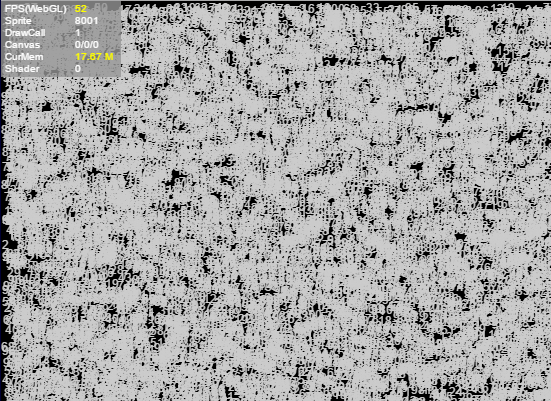
當我們對文字所在的容器設定為cacheAs之後,如下面的例子所示,效能獲得較大的提升,FPS達到到了60幀。
|
1
2
3
4
|
// …省略其他程式碼…var textBox = new Laya.Sprite();textBox.cacheAs = "bitmap";// …省略其他程式碼… |
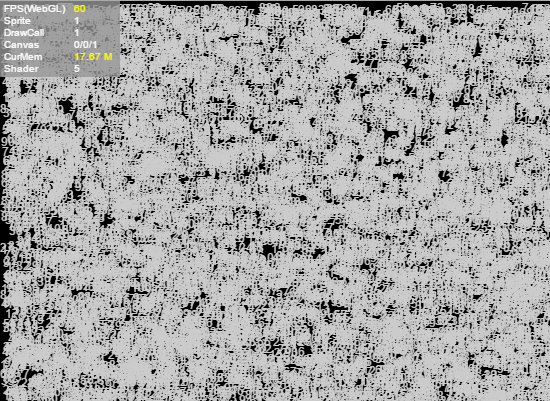
文字描邊
在執行時,設定了描邊的文字比沒有描邊的文字多呼叫一次繪圖指令。此時,文字對CPU的使用量和文字的數量成正比。因此,儘量使用替代方案來完成同樣的需求。
· 對於幾乎不變動的文字內容,可以使用cacheAs降低效能消耗,參見“圖形渲染效能 - 關於cacheAs”。
· 對於內容經常變動,但是使用的字元數量較少的文字域,可以選擇使用點陣圖字型。
跳過文字排版,直接渲染
大多數情況下,很多文字都不需要複雜的排版,僅僅簡單地顯示一行字。為了迎合這一需求,Text提供的名為changeText的方法可以直接跳過排版。
|
1
2
3
4
5
|
var text = new Text();text.text = "text";Laya.stage.addChild(text);//後面只是更新文字內容,使用changeText能提高效能text.changeText("text changed."); |
Text.changeText會直接修改繪圖指令中該文字繪製的最後一條指令,這種前面的繪圖指令依舊存在的行為會導致changeText只使用於以下情況:
· 文字始終只有一行。
· 文字的樣式始終不變(顏色、粗細、斜體、對齊等等)。
即使如此,實際程式設計中依舊會經常使用到這樣的需要。
減少動態屬性查詢
JavaScript中任何物件都是動態的,你可以任意地新增屬性。然而,在大量的屬性裡查詢某屬性可能很耗時。如果需要頻繁使用某個屬性值,可以使用區域性變數來儲存它:
|
1
2
3
4
5
6
7
8
|
function foo(){var prop = target.prop;// 使用propprocess1(prop);process2(prop);process3(prop);} |
計時器
LayaAir提供兩種計時器迴圈來執行程式碼塊。
1. Laya.timer.frameLoop執行頻率依賴於幀頻率,可通過Stat.FPS檢視當前幀頻。
2. Laya.timer.loop執行頻率依賴於引數指定時間。
當一個物件的生命週期結束時,記得清除其內部的Timer:
|
1
2
3
4
5
6
|
Laya.timer.frameLoop(1, this, animateFrameRateBased);Laya.stage.on("click", this, dispose);function dispose() {Laya.timer.clear(this, animateFrameRateBased);} |
獲取顯示物件邊界的做法
在相對佈局中,很經常需要正確地獲取顯示物件的邊界。獲取顯示物件的邊界也有多種做法,而其間差異很有必要知道。
1. 使用getBounds/ getGraphicBounds。
|
1
2
3
4
|
var sp = new Sprite();sp.graphics.drawRect(0, 0, 100, 100, "#FF0000");var bounds = sp.getGraphicBounds();Laya.stage.addChild(sp); |
getBounds可以滿足多數多數需求,但由於其需要計算邊界,不適合頻繁呼叫。
2. 設定容器的autoSize為true。
|
1
2
3
4
|
var sp = new Sprite();sp.autoSize = true;sp.graphics.drawRect(0, 0, 100, 100, "#FF0000");Laya.stage.addChild(sp); |
上述程式碼可以在執行時正確獲取寬高。autoSize在獲取寬高並且顯示列表的狀態發生改變時會重新計算(autoSize通過getBoudns計算寬高)。所以對擁有大量子物件的容器應用autoSize是不可取的。如果設定了size,autoSize將不起效。
使用loadImage後獲取寬高:
|
1
2
3
4
5
6
|
var sp = new Sprite();sp.loadImage("res/apes/monkey2.png", 0, 0, 0, 0, Handler.create(this, function(){console.log(sp.width, sp.height);}));Laya.stage.addChild(sp); |
loadImage在載入完成的回撥函式觸發之後才可以正確獲取寬高。
3. 直接呼叫size設定:
|
1
2
3
4
5
6
7
8
|
Laya.loader.load("res/apes/monkey2.png", Handler.create(this, function(){var texture = Laya.loader.getRes("res/apes/monkey2.png");var sp = new Sprite();sp.graphics.drawTexture(texture, 0, 0);sp.size(texture.width, texture.height);Laya.stage.addChild(sp);})); |
使用Graphics.drawTexture並不會自動設定容器的寬高,但是可以使用Texture的寬高賦予容器。毋庸置疑,這是最高效的方式。
注:getGraphicsBounds用於獲取向量繪圖寬高。
根據活動狀態改變幀頻
幀頻有三種模式,
-
Stage.FRAME_SLOW維持FPS在30;
-
Stage.FRAME_FAST維持FPS在60;
-
Stage.FRAME_MOUSE則選擇性維持FPS在30或60幀。
有時並不需要讓遊戲以60FPS的速率執行,因為30FPS已經能夠滿足多數情況下人類視覺的響應,但是滑鼠互動時,30FPS可能會造成畫面的不連貫,於是Stage.FRAME_MOUSE應運而生。
下例展示以Stage.FRAME_SLOW的幀率,在畫布上移動滑鼠,使圓球跟隨滑鼠移動:
|
1
2
3
4
5
6
7
8
9
10
11
12
|
Laya.init(Browser.width, Browser.height);Stat.show();Laya.stage.frameRate = Stage.FRAME_SLOW;var sp = new Sprite();sp.graphics.drawCircle(0, 0, 20, "#990000");Laya.stage.addChild(sp);Laya.stage.on(Event.MOUSE_MOVE, this, function(){sp.pos(Laya.stage.mouseX, Laya.stage.mouseY);}); |
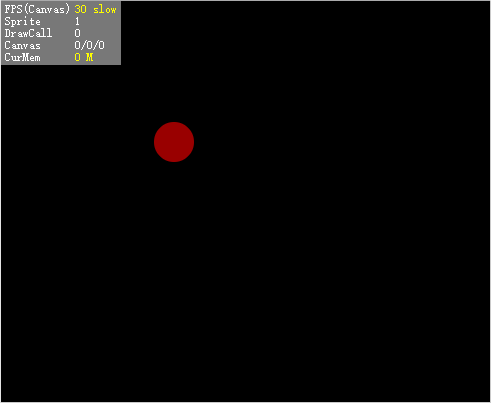
此時FPS顯示30,並且在滑鼠移動時,可以感覺到圓球位置的更新不連貫。設定Stage.frameRate為Stage.FRAME_MOUSE:
|
1
|
Laya.stage.frameRate = Stage.FRAME_MOUSE; |
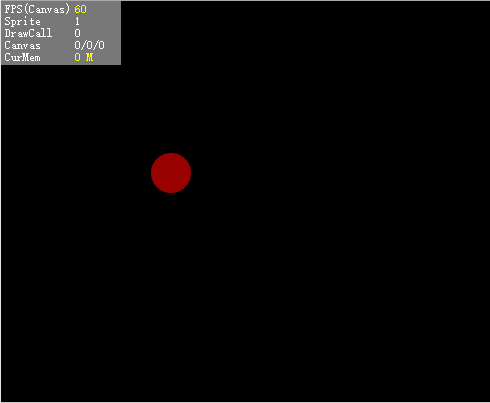
此時在滑鼠移動後FPS會顯示60,並且畫面流暢度提升。在滑鼠靜止2秒不動後,FPS又會恢復到30幀。
使用callLater
callLater使程式碼塊延遲至本幀渲染前執行。如果當前的操作頻繁改變某物件的狀態,此時可以考慮使用callLater,以減少重複計算。
考慮一個圖形,對它設定任何改變外觀的屬性都將導致圖形重繪:
|
1
2
3
4
5
6
7
8
9
10
11
12
13
14
15
16
17
18
19
20
21
22
23
24
25
26
|
var rotation = 0,scale = 1,position = 0;function setRotation(value){this.rotation = value;update();}function setScale(value){this.scale = value;update();}function setPosition(value){this.position = value;update();}function update(){console.log('rotation: ' + this.rotation + '\tscale: ' + this.scale + '\tposition: ' + position);} |
呼叫以下程式碼更改狀態:
|
1
2
3
|
setRotation(90);setScale(2);setPosition(30); |
控制檯的列印結果是:
|
1
2
3
|
rotation: 90scale: 1position: 0rotation: 90scale: 2position: 0rotation: 90scale: 2position: 30 |
update被呼叫了三次,並且最後的結果是正確的,但是前面兩次呼叫都是不需要的。
嘗試將三處update改為:
|
1
|
Laya.timer.callLater(this, update); |
此時,update只會呼叫一次,並且是我們想要的結果。
圖片/圖集載入
在完成圖片/圖集的載入之後,引擎就會開始處理圖片資源。如果載入的是一張圖集,會處理每張子圖片。如果一次性處理大量的圖片,這個過程可能會造成長時間的卡頓。
在遊戲的資源載入中,可以將資源按照關卡、場景等分類載入。在同一時間處理的圖片越好,當時的遊戲響應速度也會更快。在資源使用完成後,也可以予以解除安裝,釋放記憶體。
其它優化策略如下:
1. 減少粒子使用數量,在移動平臺Canvas模式下,儘量不用粒子;
2. 在Canvas模式下,儘量減少旋轉,縮放,alpha等屬性的使用,這些屬性會對效能產生消耗。(在WebGL模式可以使用);
3. 不要在timeloop裡面建立物件及複雜計算;
4. 儘量減少對容器的autoSize的使用,減少getBounds()的使用,因為這些呼叫會產生較多計算;
5. 儘量少用try catch的使用,被try catch的函式執行會變得非常慢;
不懂的可以加我的QQ群: 172719352(LayaAir引擎交流群 )歡迎你的到來哦,看了博文給點腳印唄,謝謝啦~~
相關文章
- LayaAir引擎學習日誌15----LayaAir記憶體效能分析AI記憶體
- LayaAir引擎學習日誌2----LayaAir引擎在Windows下安裝AIWindows
- LayaAir引擎學習日誌11----LayaAir Android環境的搭建AIAndroid
- LayaAir引擎學習日誌9---- LayaAir IDE中顯示文字Hello World(JS)AIIDEJS
- LayaAir引擎學習日誌10----LayaAir的一些遊戲演示和遊戲專案原始碼開源AI遊戲原始碼
- LayaAir引擎學習日誌5----LayaAir IDE建立TS專案並詳解目錄結構AIIDE
- LayaAir引擎學習日誌6----LayaAir IDE建立AS3專案並詳解目錄結構AIIDES3
- LayaAir引擎學習日誌3----FlashDevelop/Flash Builder開發環境配置(AS3)AIdevUI開發環境S3
- [BASIS]SAP記憶體優化配置學習記憶體優化
- LayaAir引擎學習日誌13----LayaAir怎麼在mac環境下打包成ios的app以及釋出的所有流程AIMaciOSAPP
- 日誌導致jvm記憶體溢位相關問題JVM記憶體溢位
- LayaAir引擎學習日誌4----建立JS專案並詳解目錄結構AIJS
- Android 記憶體優化(二)DVM 和 ART 的 GC 日誌分析Android記憶體優化GC
- 基礎學習-記憶體溢位問題記憶體溢位
- LayaAir引擎學習日誌7----AS3語言中FlashDevelop中顯示文字Hello Layabox(AS3)AIS3dev
- Android學習之 記憶體管理機制與應用記憶體優化Android記憶體優化
- LayaAir引擎學習日誌8----AS3語言中Flash Builder中顯示文字Hello Layabox(AS3)AIS3UI
- Web 前端開發日誌(三):HTML 節點的記憶體洩露問題Web前端HTML記憶體洩露
- app 的記憶體優化APP記憶體優化
- 解決Apache長時間佔用記憶體大的問題,Apache 記憶體優化方法Apache記憶體優化
- 記憶體優化策略記憶體優化
- UIImage 記憶體優化UI記憶體優化
- PHP記憶體優化PHP記憶體優化
- 記憶體優化技巧記憶體優化
- Android效能優化篇之記憶體優化--記憶體洩漏Android優化記憶體
- storm 問題日誌記錄ORM
- 關於redis記憶體分析,記憶體優化Redis記憶體優化
- 針對持久記憶體的後寫日誌記憶體
- Android效能優化 - 記憶體優化Android優化記憶體
- 記憶體優化相關記憶體優化
- Android記憶體優化Android記憶體優化
- Python 記憶體優化Python記憶體優化
- Android 記憶體優化Android記憶體優化
- 1.記憶體優化(一)記憶體洩漏記憶體優化
- Android記憶體優化之記憶體快取Android記憶體優化快取
- mongodb釋放記憶體-切換日誌MongoDB記憶體
- 學習 CLR 原始碼:連續記憶體塊資料操作的效能優化原始碼記憶體優化
- 實踐App記憶體優化:如何有序地做記憶體分析與優化APP記憶體優化